مدیریت وظایف ، پیگیری ، یادآور و «BPMS»
در پنجره ی وظایف می توانیم وظایف های هر مشتری را مدیریت کنیم که این قسمت تاثیر چشمگیری در جلب رضایت مشتری و خشنودی آن دارد. و یا حتی وظیفه ای را برای کابری تعریف کنیم که مرتبط با مشتری و مخاطبی نیست و کابر موظف به انجام آن در زمانی که تعیین می شود می باشد.مدیریت وظایف نرم افزارCRM
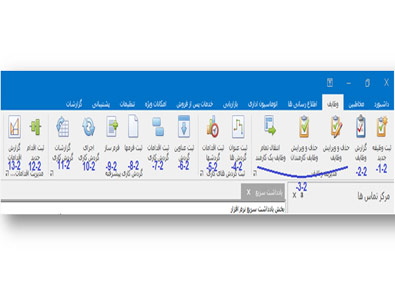
مدیریت وظایف
- ثبت وظیفه
در قسمت ثبت وظیفه ی جدید ما می توانیم وظیفه ای که در قبال یک مشتری باید انجام شود را ایجاد کنیم.
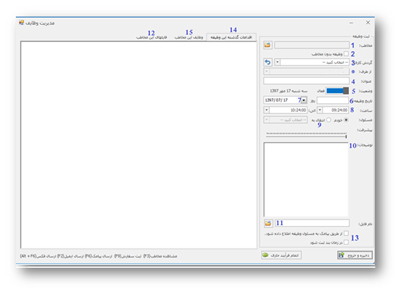
در ابتدا (1)مخاطبی را که می خواهیم برای او وظیفه ای را تعریف کنیم انتخاب می کنیم.
(نکته:اگر وظیفه ی کاربر مربوط به انجام امور مخاطبی نیست ، (2)تیک گزینه ی وظیفه ی بدون مخاطب را فعال می کنیم. )
سپس (3)گردش کاری مربوط به آن را انتخاب میکنیم. فیلد (*) “از طرف” به طور اتوماتیک توسط برنامه انتخاب می شود. در این فیلد ، اسم کاربری که در حال ثبت وظیفه است درج می شود.
سپس (4)عنوان وظیفه را نوشته و (5)وضعیت آن را فعال می کنیم. در ادامه تاریخی که وظیفه ی کابر باید اجام شود را وارد می کنیم. در (6)فیلد اول می توانیم فاصله ی زمانی وظیفه را از روزی که ثبت می کنیم درج کنیم و یا در (7)فیلد دوم با تقویم برنامه ، روز انجام وظیفه را انتخاب کنیم و (8)ساعت وظیفه را در فیلد بعدی نیز می تواینم انتخاب کنیم .
کاربری که این وظیفه را می خواهد ایجاد کند می تواند وظیفه را برای خود ایجاد کند و در غیر این صورت با انتخاب گزینه ی (9)”انتقال به” وظیفه را به دیگر کاربران متحول کند و کابری را که باید وظیفه را انجام دهد ، از بین کابران انتخاب و ثبت کند و در ادامه می توان درصد پیشرفت کار را نیز مشخص کرد.
در قسمت بعدی می توان (10)توضیحات مربوطه به وظیفه را درج کرد که کاربری که باید وظیفه را انجام دهد ، توضیحات لازم را بداند. اگر برای انجام این وظیفه نیازی به فایل خاصی بود ، می توان (11)فایل مورد نظر را انتخاب و آن را ذخیره کند .همچنین (12)تمامی فایل های مخاطب را می توان از تب فایل ها مشاهده کرد.
وظیفه و اقدامات
در آخر (13)دو گزینه با عنوان های ارسال پیامک به کاربر و ثبت در زمانبندی مشاهده می شود که در صورت تمایل می توان آن ها را فعال کرد. در پنجره ی ثبت وظایف همچنین می توان با انتخاب مخاطبی (14)اقدامات انجام شده برای مخاطب و همچنین (15)وظایف ایجاد شده برای آن را نیز مشاهده کرد که مدیریت فوق العده خوبی می توان بر روی مشتریان و کاربران داشت.
زمانی که وظیفه ای برای کاربری ثبت شود ، در زمان مقرر آلارم وظیفه بر روی صفحه برای کاربر مورد نظر به صورت زیر نمایان می شود:
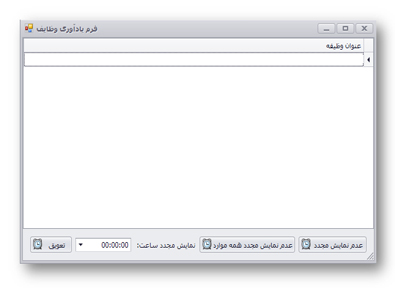
با باز شدن این پنجره ، عنوان وظیفه نمایش داده می شود و کاربر مورد نظر می تواند در خصوص این وظیفه اقدام نماید . در صورتی که انجام وظیفه در زمان مقرر مقدور نبود ، می توان برای وظیفه تایم دیگری را برای یاداوری تنظیم کرد .
همچنین با استفاده از گزینه های عدم نمایش مجدد می توان آلارم وظیفه ی اعلام شده و یا سایر وظایف را قطع کرد.مدیریت وظایف نرم افزار CRM
آموزش مخاطبین سریع در نرم افزار CRM
ما را برای تکمیل مطب دنبال کنید . آموزشهای ما را در کانال سرواپ و صفحه آموزشها مشاهده فرمایید.

